让 BYOC 房地边缘停用
必备
- 电话 > 插件 > 所有 权限
如果需要在特定 Edge 上执行维护,可以将其停用。
注意: 请勿将 Edge 停止服务以测试中断情况。 使 Edge 停止服务并不能模拟实际中断期间会发生什么,因此不是有效的测试。
在 Edge 配置页面中,有两个位置可以使 Edge 停止服务。
- 从 “边缘” 页面上的列表中,您可以选择一个边缘,然后使用工具栏上的 “停止服务” 按钮。
- 在 “编辑边缘” 页面的 “常规” 选项卡上,可以选择 “信息” 面板中 “边缘状态” 标题旁边的 “使 Edge 停用”。
无论您选择哪种方式使 Edge 停用服务,过程都是相同的。
启动 “停止服务” 操作后,系统会提示您确认该操作。 您还可以选择通过呼叫耗尽功能来决定如何处理现有呼叫。
呼 叫耗尽功能允许现有的活动呼叫在软件更新开始之前正常完成。 默认情况下,呼叫耗尽处于启用状态,但 您可以选择通过清除该复选框来禁用它。
在考虑禁用 呼叫耗尽功能之前,请确保您了解以下有关呼叫耗尽的要点:
- 呼叫耗尽功能旨在确保在 Edge 进入停用状态之前,允许您选择的 Edge 上的所有现有活动呼叫正常完成。
- 在呼叫耗尽过程中,您选择的 Edge 上不允许任何新呼叫。 (群组中的其他 Edge 继续接受新呼叫。)
- 当您使 Edge 停止服务时调用的呼叫耗尽过程的超时时间为 3 小时。 此时段指定 Edge 等待呼叫正常完成的时间。
- 如果所有呼叫在超时期限结束之前完成, 则 Edge 将进入停用状态。
- 如果超时期限在所有呼叫完成之前已经过去,则 Edge 会丢弃现有呼叫, 然后 进入 停用 状态。
- 如果禁用呼叫耗尽功能,Edge 会立即丢弃现有呼叫并 进 入停 用 状态。
最佳实践: 使 Edge 停止服务时,一次只能使用一个 Edge,并在使其他 Edge 停止服务之前考虑呼叫耗尽超时时间。
要使 Edge 停用,请执行以下操作:
- 单击 管理员。
- 在 “电话” 下,单击 “ 边缘”。
- 点击菜单>数字和电话>电话>边缘。
- 选中包含要退出服务的 Edge 的行的复选框。
- 单击 工具栏 上的 “停用服务”。
- 出现 “停止服务” 对话框时,请确定如何处理呼叫耗尽。
- 默认情况下, 等待 Edge 先耗尽呼叫复选 框处于选中状态。
- 如果清除 “ 等待边缘先耗尽呼叫” 复 选框,您将看到一条警告,通知您所有呼叫都将立即丢弃。
- 单击 “ 是”。
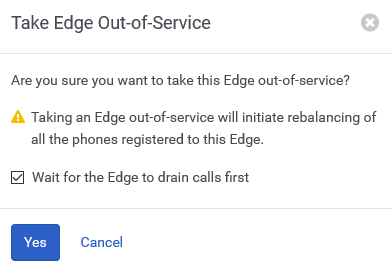
如果启用了呼叫耗尽功能,您将看到 Edge 状态更改为 “正在 耗尽呼叫” 以 及剩余呼叫数。 一旦呼叫耗尽或超时期限过去,您将看到 Edge 状态更改为 “停 用”。
如果禁用 了呼叫耗尽 功能,您将立即看到 Edge 状态更改为 “ 无法服务”。
注意: 如果您使用的是 PureCloud Softphone,则需要注意,如果您将 Edge 停止服务然后将其重新投入使用,则必须重新启动 PureCloud Softphone。 要重新启动 PureCloud Softphone,只需退出并重新启动它。

